mysql忘记密码,如何修改
-
时隔半个月,我终于又开始操刀mysql,但是不小心砍到了我的脑子,密码什么的我全都忘了,结果,你懂的。。。所以,今天我就总结了一下网上的解决方法以及我自己的解决方法的一些心得。
方法一:免密码进入mysql再修改密码
步骤一:找到mysql安装目录下的配置文件,一般是my.ini。并在[mysqld]这一项的下方,添加 skip-grant-tables,然后保存文件。操作如下:
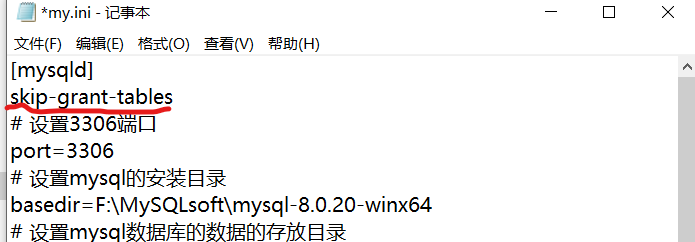
步骤二
步骤三:免密登录,进入终端, 敲入 mysql -u root -p 命令然后回车 ,这时候就可以直接进入了
步骤四:修改成为自己的密码,在终端输入 set password for 'username'@'host' = password('newpassword')就好。
注意事项:如果在输如mysql -u root -p后,显示如下图:

这表明还没有启动mysql数据库。在我的电脑上右键–>服务–>找到mysql服务进行启动就好。或者直接在终端输入net start mysql也可以启动。
方法二:遇事不决,重装解决。
前言:如果你有之前mysql的压缩包,重装其实也是很好解决的,相比其他方法,“后遗症”相对少很多。
步骤一:关闭mysql服务,我的电脑上右键–>服务–>找到mysql服务,并关闭服务,操作如下:
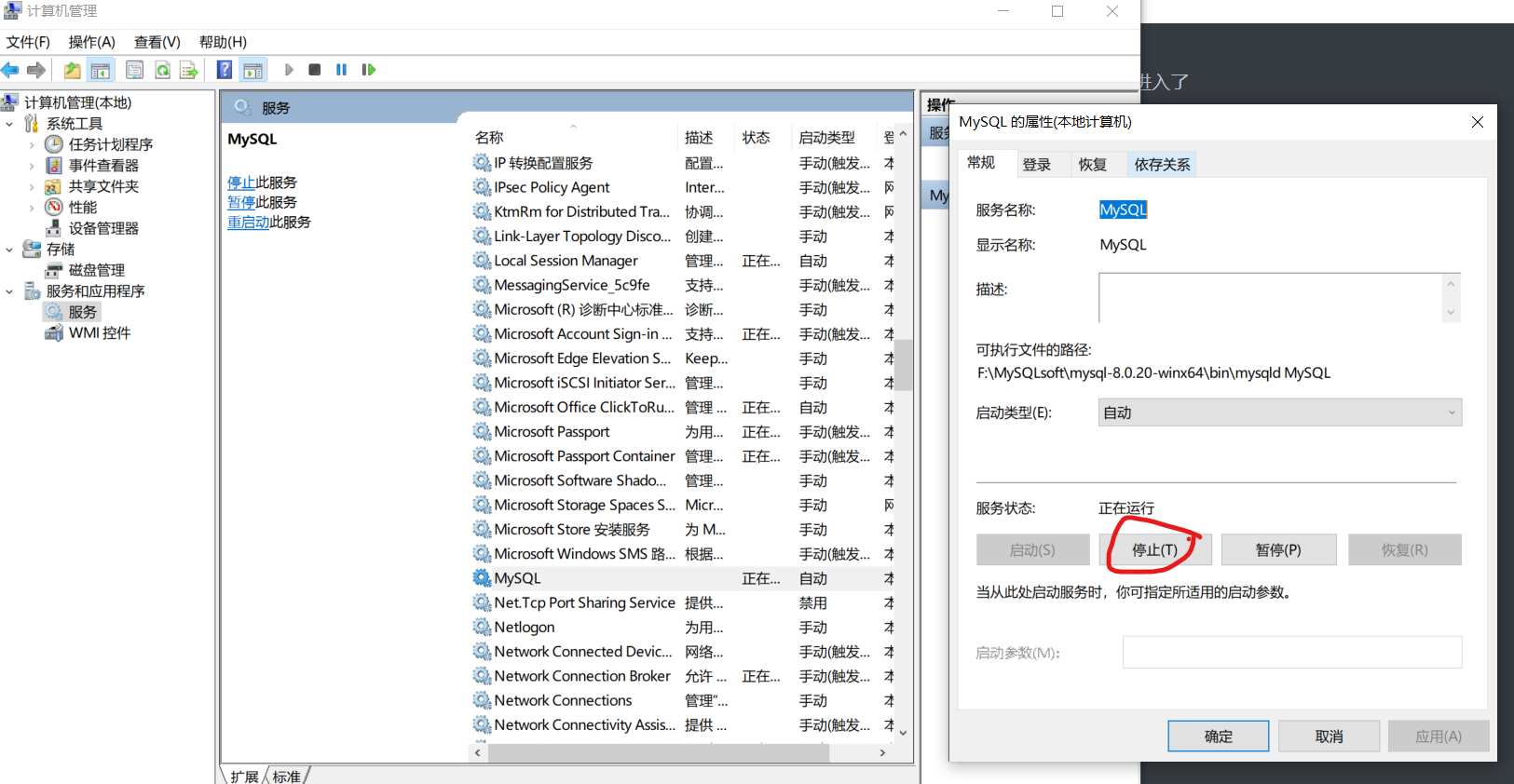
注意:我这里是将mysql数据文件放到了F盘的MySQLsoft文件下的,删除的时候将该文件夹里面的内容删除就好,MySQLsoft文件不用删除,因为到时候解压MySQL压缩包的时候以及路径仍然是在这个目录下进行操作。如果这个时候文件还是删除不了,重启电脑,再次进行上述的操作就好。
步骤二:解压mysql压缩包,并在目录下添加my.ini文件,并在其中填入初始化内容。操作如下:
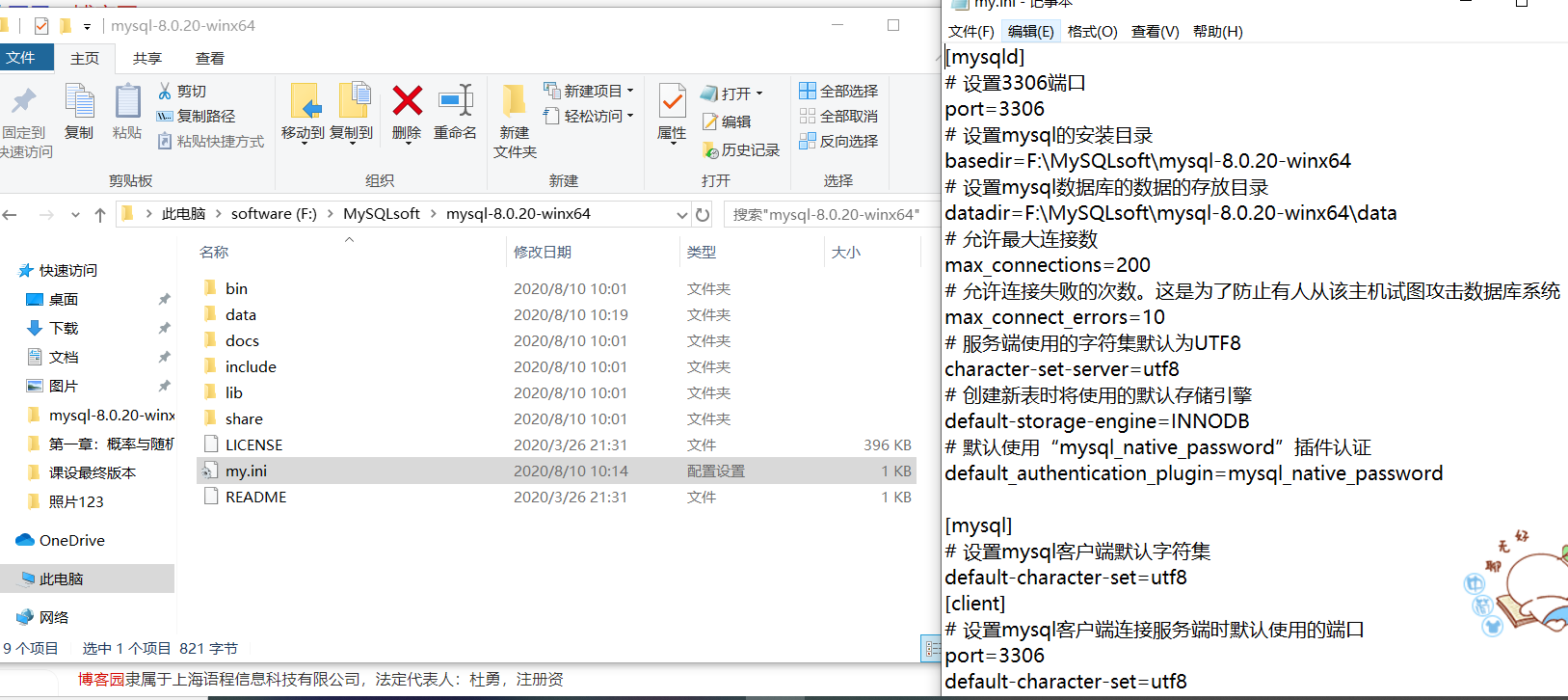
右侧内容,文本形式如下:(注意:下面的设置mysql安装目录还有data存放目录需要改成mysql文件存放目录)
[mysqld]
# 设置3306端口
port=3306
# 设置mysql的安装目录
basedir=F:\MySQLsoft\mysql-8.0.20-winx64
# 设置mysql数据库的数据的存放目录
datadir=F:\MySQLsoft\mysql-8.0.20-winx64\data
# 允许最大连接数
max_connections=200
# 允许连接失败的次数。这是为了防止有人从该主机试图攻击数据库系统
max_connect_errors=10
# 服务端使用的字符集默认为UTF8
character-set-server=utf8
# 创建新表时将使用的默认存储引擎
default-storage-engine=INNODB
# 默认使用“mysql_native_password”插件认证
default_authentication_plugin=mysql_native_password
[mysql]
# 设置mysql客户端默认字符集
default-character-set=utf8
[client]
# 设置mysql客户端连接服务端时默认使用的端口
port=3306
default-character-set=utf8
步骤三:在搜索栏输入cmd,在命令提示符上右键以管理员的身份运行,并按照如下顺序输入即可:(如果之前配置过,那么前两步可以省去)
-
输入
mysqld --initialize-insecure --user==mysql,正在初始化,稍等一会儿就行 -
输入
mysqld -install(安装过的话可以不用安装) -
输入
net start mysql,启动mysql服务 -
输入
mysql -u root -p,不用输入密码,直接回车 -
出现
mysql>表示配置成功。 -
输入
alter user user() identified by "密码";即可
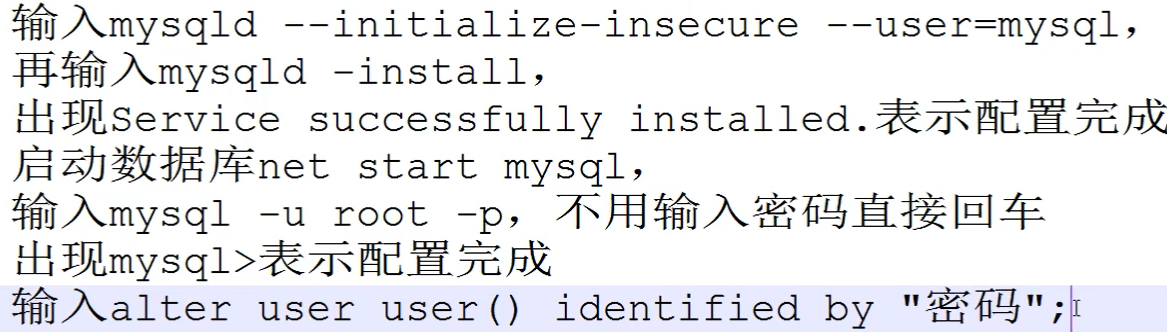
上述就是我如何解决mysql忘记密码的问题了,还有就是快速修改法,本文参考如下:


 浙公网安备 33010602011771号
浙公网安备 33010602011771号